- Autor Abigail Brown [email protected].
- Public 2023-12-17 06:59.
- Modificat ultima dată 2025-01-24 12:21.
Ce trebuie să știți
- Separați spațiul pe disc de Windows și creați o unitate USB cu sistem de operare elementar care poate fi pornit.
- Conectați unitatea USB la computer și urmați procedura de pornire pe USB.
- Conectați-vă la internet și alegeți Instalare elementar OS > Instalare alături de Windows.
Acest articol explică modul de pornire dublă a sistemului de operare Windows și elementar. Aceste instrucțiuni se aplică pentru sistemul de operare elementar 5.1 și Microsoft Windows 8.1 și 10.
Condiții preliminare
Înainte de a începe, ar trebui să:
- Fă backup pentru computer
- Pregătiți-vă unitatea de disc pentru instalarea sistemului de operare Elementary - pentru a porni dual, trebuie să separați o parte din spațiu pe unitate de Windows. Vă recomandăm 20 GB, minim.
- Creează o unitate USB cu sistemul de operare elementar care poate fi pornit
Cum să pornești în sistemul de operare elementar
Procesul de pornire dublă a sistemului de operare Windows și elementar este foarte asemănător cu procesul pentru alte distribuții majore.
Cu sistemul de operare Elementary pe o unitate USB, conectați unitatea la computer. Urmați procedura computerului pentru pornirea pe USB.
Cum să vă conectați la internet
Dacă utilizați un cablu Ethernet conectat direct la router, atunci ar trebui să vă conectați automat la internet.
Dacă vă conectați fără fir, faceți clic pe pictograma de rețea din colțul din dreapta sus și alegeți rețeaua dvs. wireless. Introduceți cheia de securitate.
Conectarea este utilă, deoarece programul de instalare extrage actualizări relevante pentru aplicații și securitate lansate de când imaginea originală a discului a apărut pe piață.
Cum se rulează programul de instalare
Pe desktop, faceți dublu clic pe pictograma Instalare elementar OS. Această pictogramă lansează un expert care oferă o prezentare grafică a procesului de configurare. Urmați ecranele.
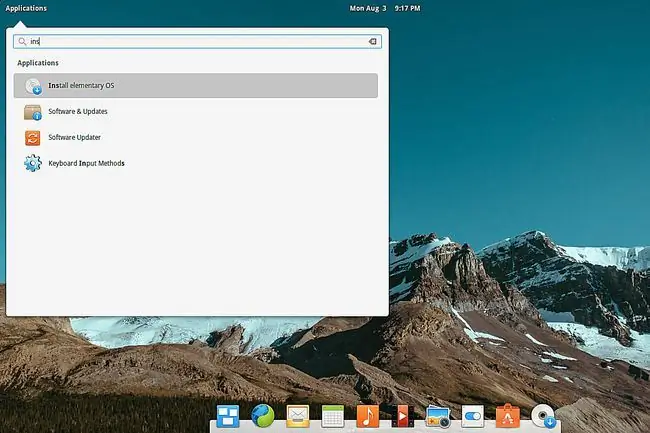
Aveți nevoie de instrucțiuni mai precise pentru instalarea Linux? Consultați Cum să instalați Linux pentru mai mult context.
Opțiuni de remarcat:
- În ecranul Cerințe preliminare, vă recomandăm să lăsați selectat Instalare software terță parte. Dacă o deselectați, aparatul dvs. se va adapta mai îndeaproape la principiile liber și open-source, dar cu prețul pierderii unor codecuri proprietare pentru redarea multimedia și pentru gestionarea adaptoarelor de rețea.
- În ecranul Opțiuni de instalare, selectați Instalare alături de Windows. Această setare permite o partiţionare mai granulară a hard diskului.
Linia de bază
Când ați redimensionat o partiție Windows pentru a face spațiu pentru Linux, ar fi trebuit să lăsați cel puțin 20 GB. Când programul de instalare elementar ajunge la ecranele de configurare a partiționării, selectați spațiul rămas din acel proces anterior.
Manager de pornire
În majoritatea cazurilor, setările implicite instalează corect managerul de pornire. Calculatoarele mai vechi foloseau BIOS, dar mașinile mai noi folosesc EFI, care gestionează diferit volumele de pornire.
Dacă nu puteți vedea sistemul de operare elementar după ce porniți, consultați Cum să porniți Ubuntu înainte de Windows; procesul este identic pentru elementar.






